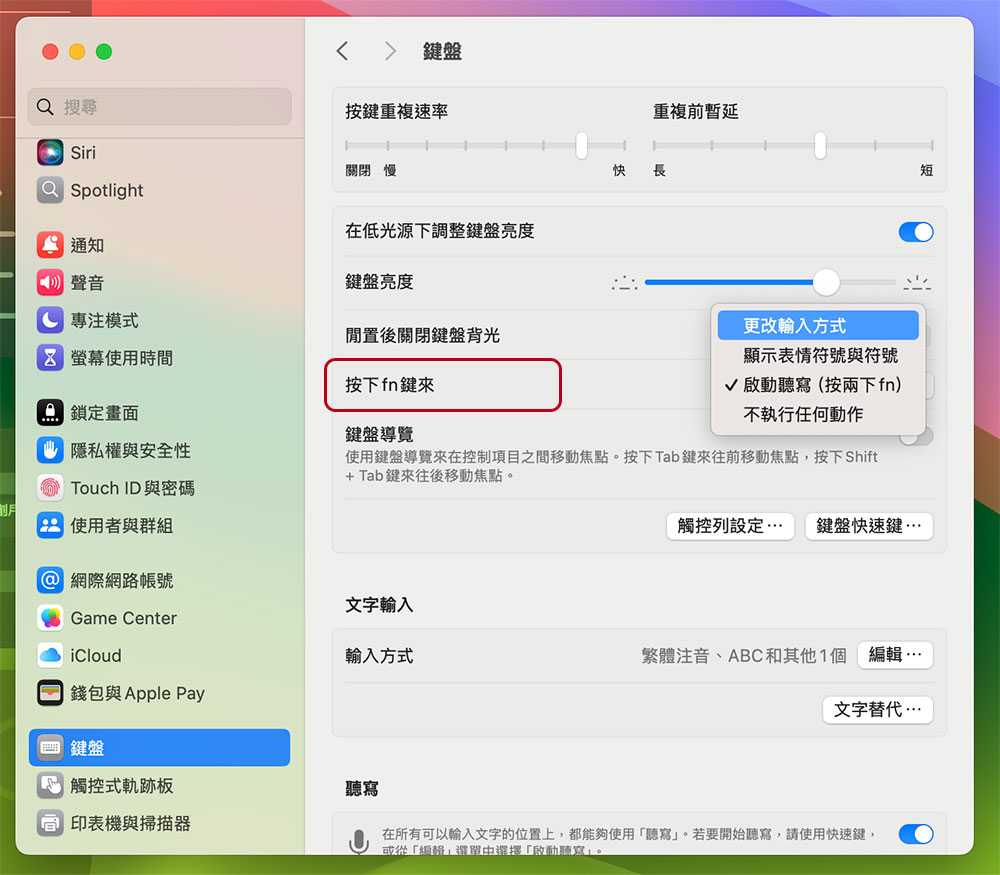鍵盤是電腦最重要的週邊配備之一,它允許你為需要執行的不同動作發出指令。如今,大多數鍵盤都帶有 104 個按鍵,其中大多數按鍵的功能不言自明,例如 ESC 是退出,PrintScrn 是截圖。但 Fn 鍵的作用是什麼呢?對於剛接觸到電腦世界的人來說,Fn 的作用到底是什麼這件事情,這次就讓我們來弄清楚。

鍵盤上的「Fn」鍵有什麼作用?MAC 和 Windows 之間有何不同?
羽 Windows 上的 Shift、Ctrl 和 Alt 以及 Mac 上的 Command 鍵類似,Fn 是修飾鍵,這代表它可以使其他按鍵結合使用以改變該按鍵的通常功能。Fn 也被稱為功能鍵,在 Windows 上,你會發現它位於鍵盤的右下角;大多數 Mac 鍵盤則在左下角。但是,在一些具有數位小鍵盤的大型 Mac 鍵盤上,Fn 會放在中間,在 Home 和 End 旁邊。此外,在較新的 MacBook 和 Apple 鍵盤上,Fn 圖示已經被地球圖示取代,但別擔心,功能上還是一樣的。
Mac 和 Windows 之間的 Fn 鍵行為有何不同?
有趣的是,Fn 鍵在 Windows 和 Mac 執行的是不同功能,不管你是從哪一個系統切換到另一個系統的用戶,可能需要一點時間來適應正在使用的作業系統上的 Fn 鍵功能,那麼我們看看 Fn 在兩個系統之間有何不同。
在 Windows 和 Mac 上,Fn 鍵通常會與最上方的 F1 到 F12 搭配使用來切換調整嵌入其中的硬體功能。例如,在 Windows 上,你會發現原本的 F8 上還加上了一個音量增大圖示,這表示同時按下 Fn 與 F8 時,可以提高音量。但是如果獨立按下 F1-F12 ,則可執行標準功能,例如 F5 是更新網頁等。
Fn 功能在 Mac 上則完全相反。當獨立按下 F1 – F12 時是執行硬體功能,例如想提高 Mac 的音量,你只需要按下 F12,而非 Fn + F12,但某些應用程式具有 F1 至 F12 關聯的獨立功能。
如何在 Mac 上更改 Fn 鍵獨立使用時執行的動作?
雖然 Fn 是修飾鍵,這表示它通常與鍵盤上的其他按鍵結合使用,但你也可以單獨用它來執行某個功能,不過這個選項僅限於 Mac 用戶。在 Windows 上,你不能單獨使用 Fn 來執行任何動作,如果想在 Mac 上自定義 Fn 行為,可以依照下面的方式:
- 打開系統設定,在左側邊欄中選擇「鍵盤」。
- 點擊「按下 Fn 鍵來」後面的下拉選單,從中選擇你希望 Fn 在單獨按下時執行的動作。
你可以選擇更改輸入方式、顯示表情符號和符號或啟動聽寫。與 Windows 類似,如果你不希望 Fn 鍵在獨立使用時執行任何動作,也可以選擇不執行任何動作。